Outlook cho phép bạn làm việc với bạn bè, gia đình hoặc đồng nghiệp theo một mục tiêu chung: bạn có thể gửi tin nhắn cho nhóm; chia sẻ tệp; và lên lịch sự kiện trên lịch nhóm.
Các nhóm được tạo Outlook.com hoặc Outlook trên web cũng có thể xem được trong Outlook for Windows hoặc macOS hoặc ứng dụng Outlook dành cho thiết bị di động.
Tạo mộtOutlook nhóm
-
Đăng nhập vào Outlook.com hoặc Outlook trên web.
-
Bung rộng ngăn bên trái để xem danh sách thư mục.
-
Bên dưới Nhóm, chọn Nhóm mới.
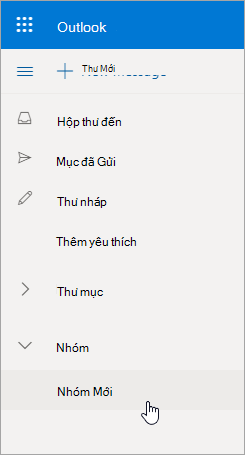
-
Nhập tên và mô tả cho nhóm của bạn, rồi chọn Tạo.
Lưu ý:
-
Nếu bạn tạo một nhóm gia đình, một nhóm sẽ được tạo tự động Outlook.com. Để biết thêm thông tin về các nhóm gia đình, hãy family.microsoft.com.
-
Nếu bạn không thấy tùy chọn Nhóm Mới, bộ phận CNTT bên bạn có thể đã không bật Nhóm cho tổ chức của bạn. Liên hệ với họ để được trợ giúp.
Thêm thành viên vào nhóm Outlook bạn
Bạn sẽ được nhắc thêm thành viên khi tạo nhóm lần đầu nhưng bạn cũng có thể thêm họ sau.
Khi bạn đã nhập tên hoặc địa chỉ email của tất cả mọi người bạn muốn thêm, hãy chọn Thêm. Nếu bạn chưa sẵn sàng thêm người vào nhóm của mình, hãy chọn Không phải bây giờ.
Thêm thành viên vào nhóm Outlook bạn
-
Trong ngăn bên trái, dưới Nhóm, chọn nhóm bạn muốn mời mọi người tham gia.
-
Bên dưới Tên nhóm, chọn văn bản hiển thị số lượng thành viên.
-
Chọn Thêm thành viên.
Lưu ý: Một nhóm trong Outlook.com có thể chứa tối đa 50 thành viên và mỗi thành viên mà bạn thêm vào sẽ nhận được một email chào mừng cùng với thông tin về nhóm và các liên kết hữu ích để truy nhập (hoặc rời khỏi) nhóm.
Biến thành viên thành chủ sở hữu nhóm
Bạn nên có ít nhất hai chủ nhóm trong trường hợp một trong số họ rời khỏi nhóm tại một thời điểm nào đó.
Lưu ý: Chủ nhóm phải có một địa chỉ email tên miền Microsoft, ví dụ: hotmail.com, live.com, outlook.com. Tìm hiểu thêm về chủ sở hữu và thành viên nhóm Outlook.
-
Bên cạnh người bạn muốn tạo chủ sở hữu, hãy chọn mũi tên bên cạnh Thành viên.
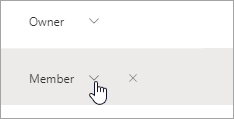
-
Trong menu thả xuống, chọn Chủ sở hữu.
Loại bỏ thành viên khỏi Outlook nhóm
-
Trong ngăn bên trái, bên dưới Nhóm, chọn nhóm.
-
Bên dưới Tên nhóm, chọn văn bản hiển thị số lượng thành viên.
-
Bên cạnh người bạn muốn loại bỏ, hãy chọn

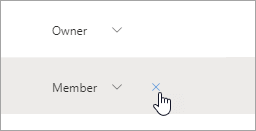
-
Chọn Có để xác nhận.
Xem thêm
Tạo nhóm trong Outlook for Windows, Máy Mac hoặc thiết bị di động
Bạn vẫn cần trợ giúp?
|
|
Để nhận hỗ trợ trong Outlook.com, hãy nhấp vào đây hoặc chọn Trợ giúp trên thanh menu và nhập truy vấn của bạn. Nếu tự trợ giúp không giải quyết được sự cố của bạn, hãy cuộn xuống đến Vẫn cần trợ giúp? và chọn Có. Để liên hệ với chúng tôi trong Outlook.com, bạn sẽ cần đăng nhập. Nếu bạn không thể đăng nhập, hãy bấm vào ở đây. |
|
|
|
Để được trợ giúp khác về tài khoản Microsoft và các gói đăng ký của bạn, hãy truy cập Trợ giúp Tài khoản & Thanh toán. |
|
|
|
Để nhận trợ giúp và khắc phục sự cố các sản phẩm và dịch vụ khác của Microsoft, hãy nhập sự cố của bạn tại đây. |
|
|
|
Đăng câu hỏi, theo dõi các cuộc thảo luận và chia sẻ kiến thức của bạn trong Cộng đồng Outlook.com. |











